Comment éditer une vidéo sur YouTube
ApowerEdit
Cet outil est bien plus performant que ceux énoncés précédemment. Il dispose plus de fonctionnalités.
ApowerEdit possède des fonctions complètes dans l’édition de fichiers multimédias comme le rognage, le recadrage, l’ajout de filtre, la transition et l’ajustement de la résolution/format d’images. En outre, vous pouvez ajuster la vitesse, insérer une musique, superposer des images, etc. Suivez les instructions pour vous familiariser avec le logiciel :
- Cliquez sur le bouton ci-dessous pour télécharger et installer ApowerEdit sur votre ordinateur ;
- Lancez le programme puis importer la vidéo sur le logiciel et glissez la vidéo sur la piste après ;
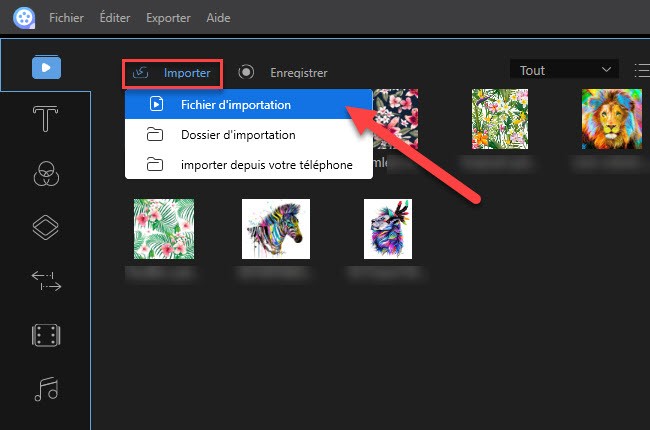
- Utilisez tous les outils mis à votre disposition pour éditer votre vidéo ;
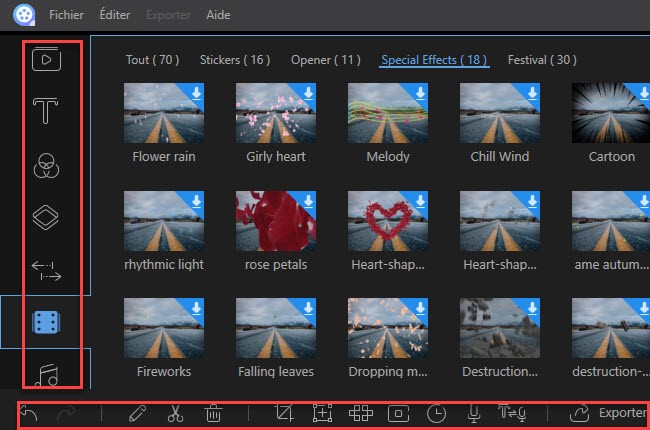
- Cliquez sur « Exporter » dans la barre d’outils pour exporter la vidéo.
Une fois la vidéo créée et éditée, vous êtes tout à fait libre de la partager directement sur les réseaux sociaux.
Utiliser l’éditeur vidéo de YouTube
YouTube dispose de son propre outil d’édition vidéo. Vous pourrez accéder à sa page d’édition une fois la vidéo uploadée sur votre chaîne. Notez toutefois, que cet outil ne dispose que des fonctionnalités basiques pour éditer une vidéo. Vous pouvez par exemple changer le fichier audio, rogner, ajouter des écrans de fins, etc. Pour savoir comment utiliser YouTube Studio, suivez les étapes suivantes :
- Tout d’abord, uploadez une vidéo en cliquant sur « créer » puis « mettre en ligne une vidéo » ;
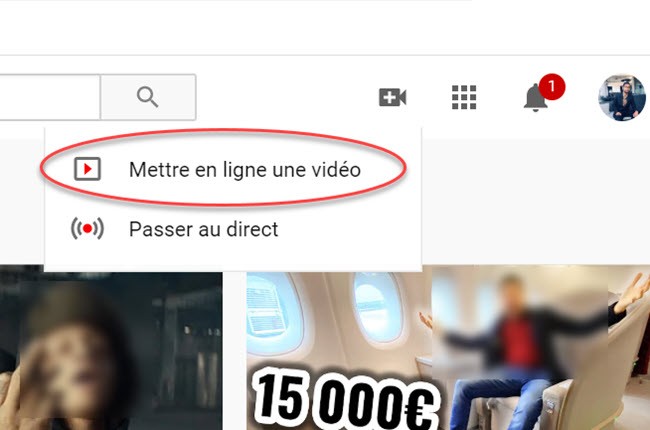
- Une fois la vidéo uploadée, dirigez-vous sur votre chaîne et cliquez l’une de vos vidéos en ligne ;
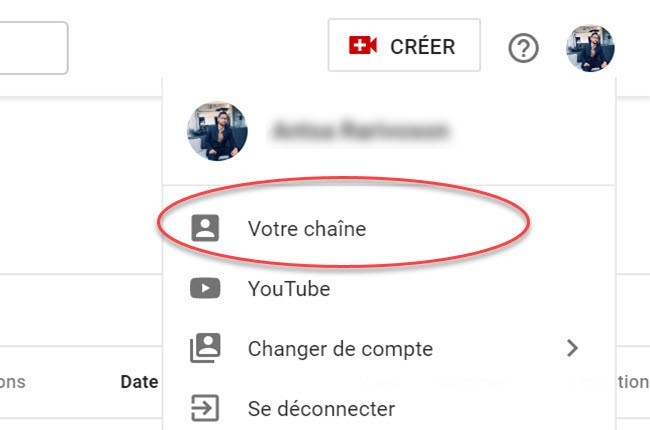
- Ensuite, cliquez sur l’option « Modifier la vidéo ». Sur le menu de gauche, défilez jusqu’à trouver l’option « montage » ;
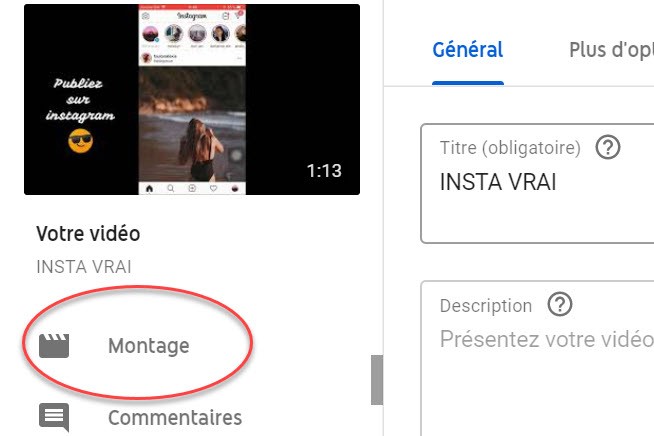
- Enfin, éditez puis sauvegardez.
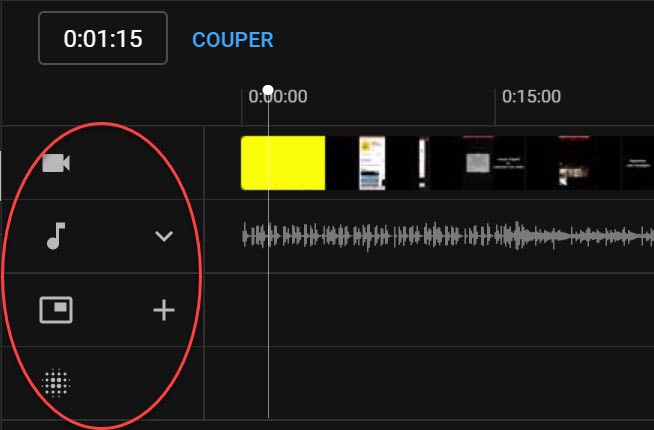
Convertisseur Vidéo
D’autres outils existent également pour éditer des vidéos pour YouTube. Le Convertisseur Vidéo fourni par Apowersoft en fait partie. Cet outil permettra d’éditer rapidement vos vidéos.
Cette application propose de :
- « Tailler » la vidéo :ici, vous pouvez supprimer et garder seulement les parties que vousdésirez ;
- « Régler » la taille,les résolutions de la vidéo ;
- Ajuster les « effets »: luminosité, vitesse, volume, contraste, etc ;
- Ajouter des «filigranes » et des « sous-titres ».
- Téléchargez et installez le logiciel sur votre PC ;
- Importez la vidéo en appuyant sur « Ajouter les fichiers » et cliquez sur le bouton « Éditer » ;
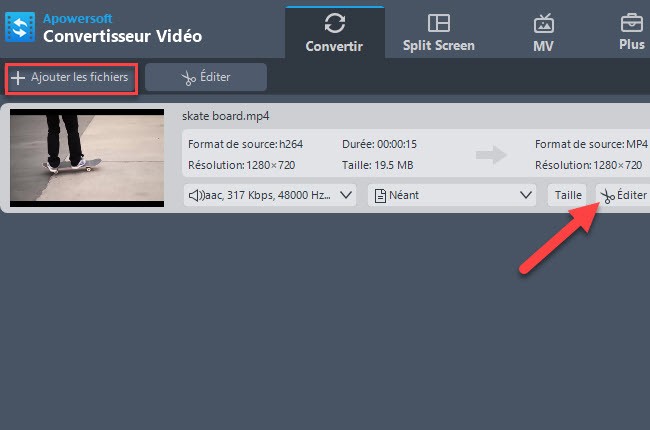
- Ensuite, procédez à l’édition de votre vidéo via les outils disponibles ;
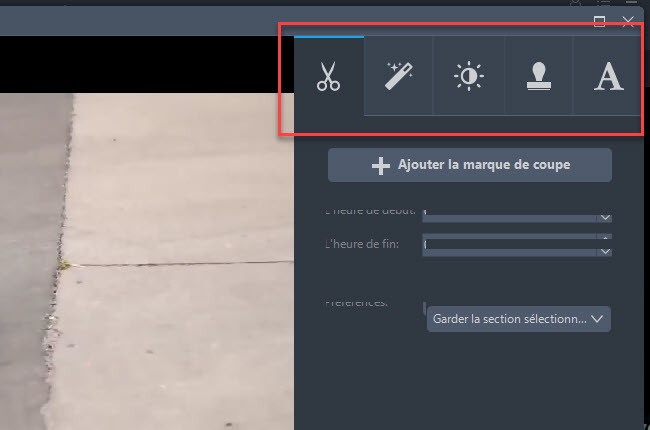
- Enfin, sauvegarder votre vidéo en cliquant sur « OK » et « Convertir » ;


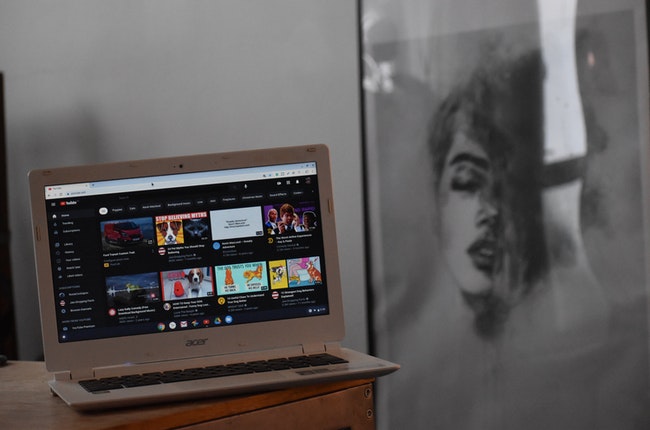
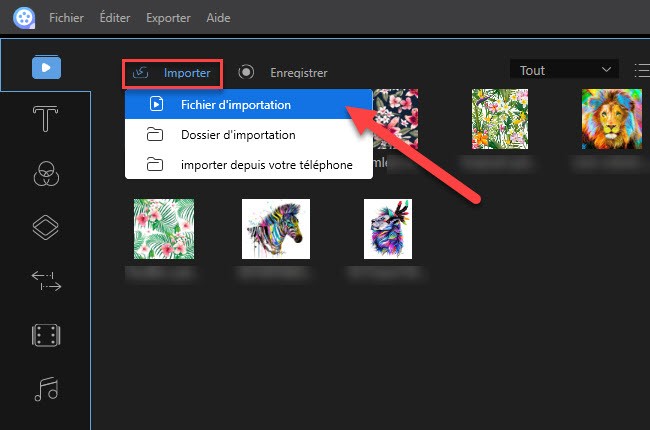
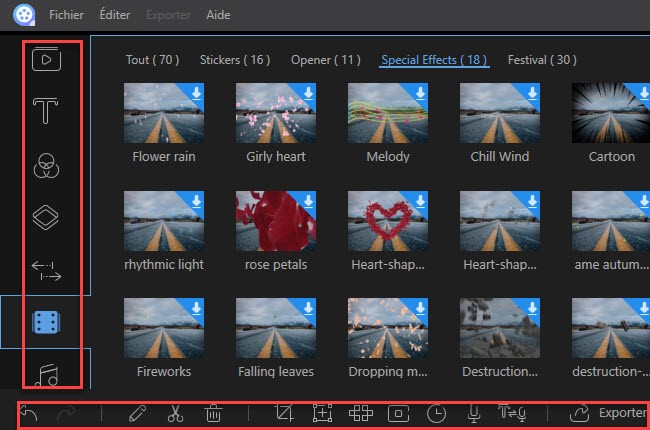
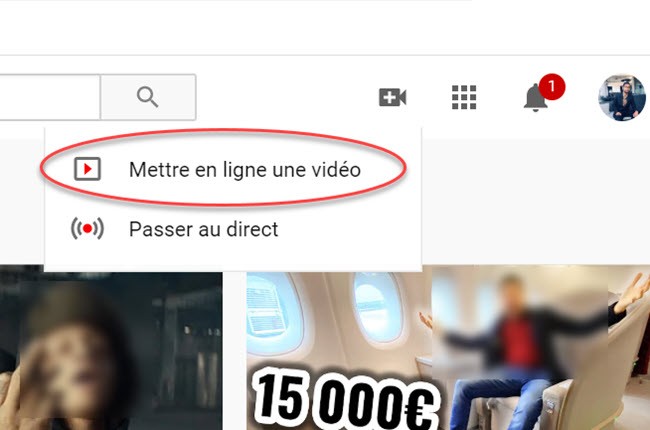
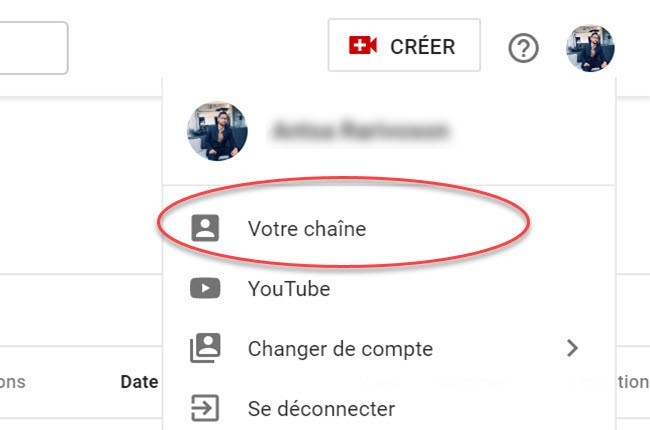
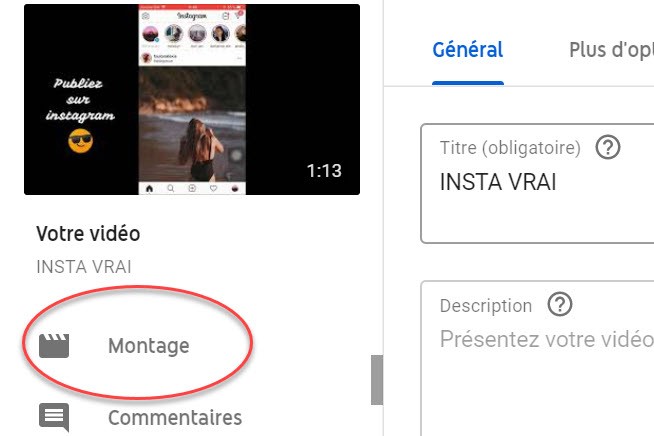
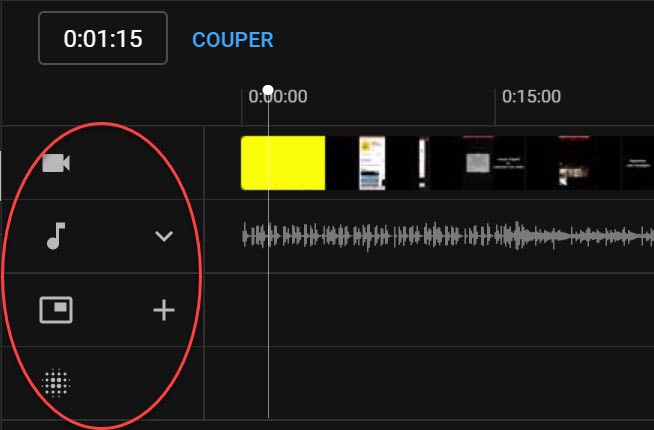
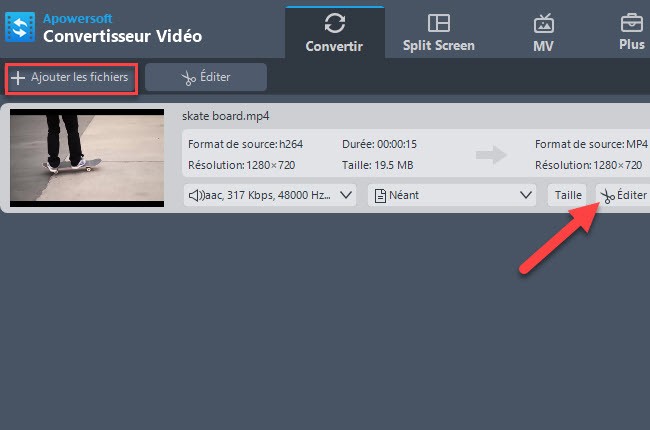
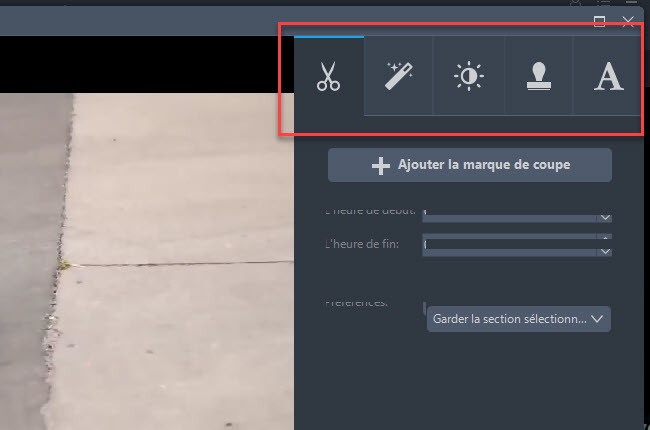
Laissez un commentaire